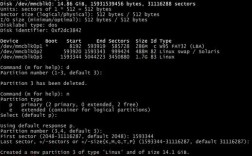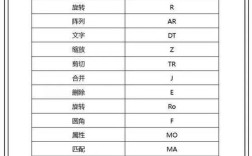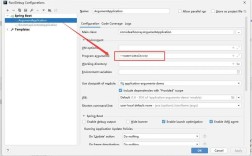在计算机网络管理与维护中,删除IP地址是一项基础且常见的操作,无论是出于网络安全、网络结构调整还是设备故障排查的需求,掌握正确的删除IP地址命令都至关重要,不同操作系统(如Windows、Linux、macOS)以及不同网络配置场景(如命令行界面、图形界面、网络配置文件)下,删除IP地址的具体命令和操作步骤存在差异,本文将详细解析各类环境中删除IP地址的方法,并辅以实际操作示例和注意事项,帮助读者全面掌握相关技能。
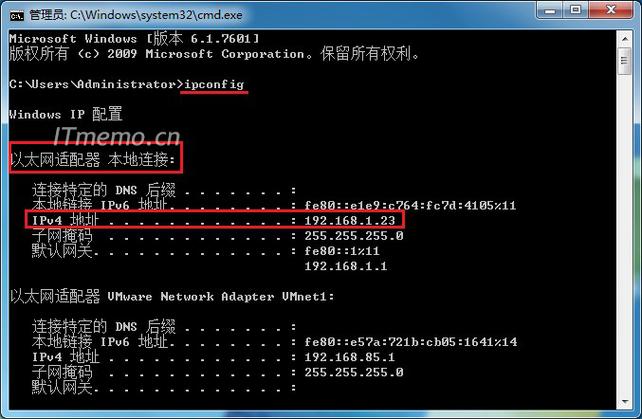
Windows系统中删除IP地址的命令
Windows系统提供了多种删除IP地址的方式,包括命令行工具(如netsh、PowerShell)和图形界面操作,其中命令行方式因其高效性和自动化能力,在批量管理或远程维护中尤为常用。
使用netsh命令(适用于Windows 7/8/10/11及Server系列)
netsh(Network Shell)是Windows系统强大的网络配置命令行工具,通过它可以查看、更改、删除网络配置,删除IP地址的核心命令为netsh interface ip delete address,其基本语法为:
netsh interface ip delete address 接口名 IP地址 [mask=子网掩码]“接口名”可通过netsh interface show interface命令查看,通常为“以太网”或“无线局域网”;“IP地址”为待删除的IPv4地址;“子网掩码”为可选参数,若未指定则默认删除该接口下所有匹配IP地址的配置。
示例:删除以太网接口中IP地址为192.168.1.100、子网掩码为255.255.255.0的配置:
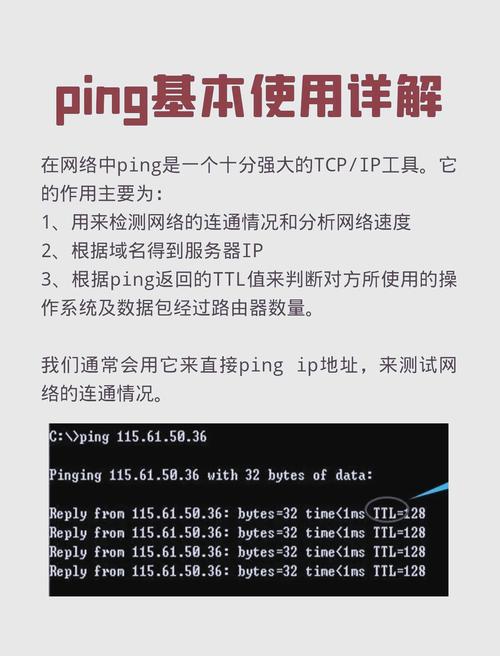
netsh interface ip delete address "以太网" 192.168.1.100 mask=255.255.255.0若需删除接口下所有IP地址,可使用delete address命令不指定IP地址:
netsh interface ip delete address "以太网"若需删除默认网关,可使用netsh interface ip delete gateway命令,语法类似:
netsh interface ip delete gateway 接口名 [gateway=网关地址]使用PowerShell命令(适用于Windows 8/10/11及Server 2012及以上版本)
PowerShell是Windows系统现代化的命令行脚本工具,其网络模块(NetTCPIP)提供了更灵活的IP地址管理功能,删除IP地址的核心命令为Remove-NetIPAddress,需先通过Get-NetIPAddress筛选目标IP,再执行删除操作。
基本语法:
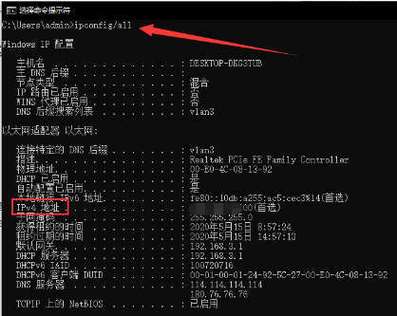
Remove-NetIPAddress -InterfaceAlias "接口名" -IPAddress "IP地址" -Confirm:$false其中-Confirm:$false参数用于避免删除时的确认提示,适合批量操作。
示例:删除以太网接口中IP地址为192.168.1.100的配置:
Get-NetIPAddress -InterfaceAlias "以太网" -IPAddress 192.168.1.100 | Remove-NetIPAddress -Confirm:$false若需删除接口下所有IP地址,可省略-IPAddress参数:
Get-NetIPAddress -InterfaceAlias "以太网" | Remove-NetIPAddress -Confirm:$false图形界面操作(适用于不熟悉命令行的用户)
在Windows系统中,通过“网络和共享中心”→“更改适配器设置”→右键点击网络适配器→“属性”→“Internet协议版本4(TCP/IPv4)”→“属性”,可手动修改或清除IP地址配置,但此方法无法通过命令实现自动化,适合单次操作。
Linux系统中删除IP地址的命令
Linux系统作为服务器和网络设备的主流操作系统,其IP地址管理通常通过命令行工具完成,常用命令包括ip、ifconfig(传统工具)以及配置文件修改。
使用ip命令(推荐,适用于现代Linux发行版)
ip命令是Linux下强大的网络配置工具,替代了传统的ifconfig,删除IP地址的核心命令为ip addr del,语法为:
ip addr del IP地址/子网掩码长度 dev 接口名/子网掩码长度”表示CIDR格式的子网掩码(如24表示255.255.255.0)。
示例:删除eth0接口中IP地址为192.168.1.100/24的配置:
ip addr del 192.168.1.100/24 dev eth0若需删除接口下所有IP地址,可使用ip addr flush命令:
ip addr flush dev eth0使用ifconfig命令(适用于传统Linux发行版)
ifconfig是早期的网络配置工具,在部分旧版Linux系统中仍可用,删除IP地址的命令为:
ifconfig 接口名 IP地址 netmask 子网掩码 down示例:删除eth0接口中IP地址为192.168.1.100、子网掩码为255.255.255.0的配置:
ifconfig eth0 192.168.1.100 netmask 255.255.255.0 down注意:ifconfig命令在部分系统中可能需要安装net-tools包,且down参数会临时禁用接口,需谨慎使用。
通过网络配置文件删除(永久生效)
在Linux中,IP地址的永久配置通常存储于网络配置文件(如/etc/network/interfaces、/etc/sysconfig/network-scripts/ifcfg-eth0或NetworkManager管理的文件),删除IP地址需手动编辑对应文件,移除或注释掉IP地址相关配置(如IPADDR、NETMASK、PREFIX等字段),然后重启网络服务或重启接口。
macOS系统中删除IP地址的命令
macOS系统基于Unix,其IP地址管理命令与Linux类似,主要使用ifconfig和ipconfig命令。
使用ifconfig命令
删除IP地址的语法与Linux相同:
ifconfig 接口名 IP地址 netmask 子网掩码 down示例:删除en0接口中IP地址为192.168.1.100/24的配置:
ifconfig en0 192.168.1.100 netmask 255.255.255.0 down使用ipconfig命令(刷新DHCP配置)
若IP地址通过DHCP获取,可通过ipconfig命令释放当前IP并请求新地址:
sudo ipconfig set en0 DHCP此命令会删除当前DHCP分配的IP地址,并重新获取。
删除IP地址的注意事项
- 操作权限:在Windows和Linux/macOS中,删除IP地址通常需要管理员权限(如Windows的CMD/PowerShell以管理员身份运行,Linux/macOS使用
sudo命令)。 - 网络影响:删除IP地址会导致接口失去网络连接,若为远程操作,需确保保留其他管理通道(如SSH、VPN),避免断连。
- 配置备份:批量删除IP地址前,建议备份当前网络配置,以便误操作时恢复。
- 动态IP与静态IP:通过DHCP动态获取的IP地址可通过释放DHCP lease删除,而静态IP需手动删除配置。
- 虚拟化与容器环境:在虚拟机(如VMware、KVM)或容器(如Docker)中,删除IP地址需考虑虚拟网络设备的特殊性,可能需通过宿主机或管理工具操作。
不同操作系统删除IP地址命令对比
| 操作系统 | 推荐命令 | 示例命令 | 适用场景 |
|---|---|---|---|
| Windows | netsh | netsh interface ip delete address "以太网" 192.168.1.100 mask=255.255.255.0 |
传统Windows系统 |
| Windows | PowerShell | Remove-NetIPAddress -InterfaceAlias "以太网" -IPAddress 192.168.1.100 -Confirm:$false |
现代Windows系统 |
| Linux | ip | ip addr del 192.168.1.100/24 dev eth0 |
所有现代Linux发行版 |
| Linux | ifconfig | ifconfig eth0 192.168.1.100 netmask 255.255.255.0 down |
旧版Linux系统 |
| macOS | ifconfig | ifconfig en0 192.168.1.100 netmask 255.255.255.0 down |
macOS系统 |
| macOS | ipconfig | sudo ipconfig set en0 DHCP |
DHCP IP释放与重新获取 |
相关问答FAQs
Q1: 删除IP地址后如何重新配置?
A1: 删除IP地址后,可通过以下方式重新配置:
- Windows:使用
netsh interface ip add address命令或PowerShell的New-NetIPAddress命令,或通过图形界面手动设置。 - Linux:使用
ip addr add命令添加新IP,或编辑网络配置文件后重启网络服务(如systemctl restart networking)。 - macOS:使用
ifconfig命令添加IP,或通过“系统偏好设置”→“网络”手动配置。
在Linux中添加IP地址:ip addr add 192.168.1.101/24 dev eth0。
Q2: 为什么删除IP地址后设备仍能联网?
A2: 可能的原因包括:
- 多IP配置:设备可能配置了多个IP地址,删除其中一个后其他IP仍可工作。
- DHCP自动获取:若IP地址通过DHCP动态获取,删除后DHCP客户端可能自动重新获取新IP。
- 备用网络路径:设备可能通过其他网络接口(如Wi-Fi、蜂窝网络)联网,或使用了VPN等隧道技术。
- 代理或NAT:设备通过代理服务器或NAT(网络地址转换)上网,本地IP删除不影响外部网络访问。
可通过ip addr(Linux)、ipconfig(Windows)或ifconfig(macOS)查看当前IP配置,确认是否仍有有效IP地址。